Hp PAVILION DV9022EA, PAVILION DV6125EA, PAVILION DV6183EA, PAVILION DV9069EA, PAVILION DV6174EA User Manual
...Page 1
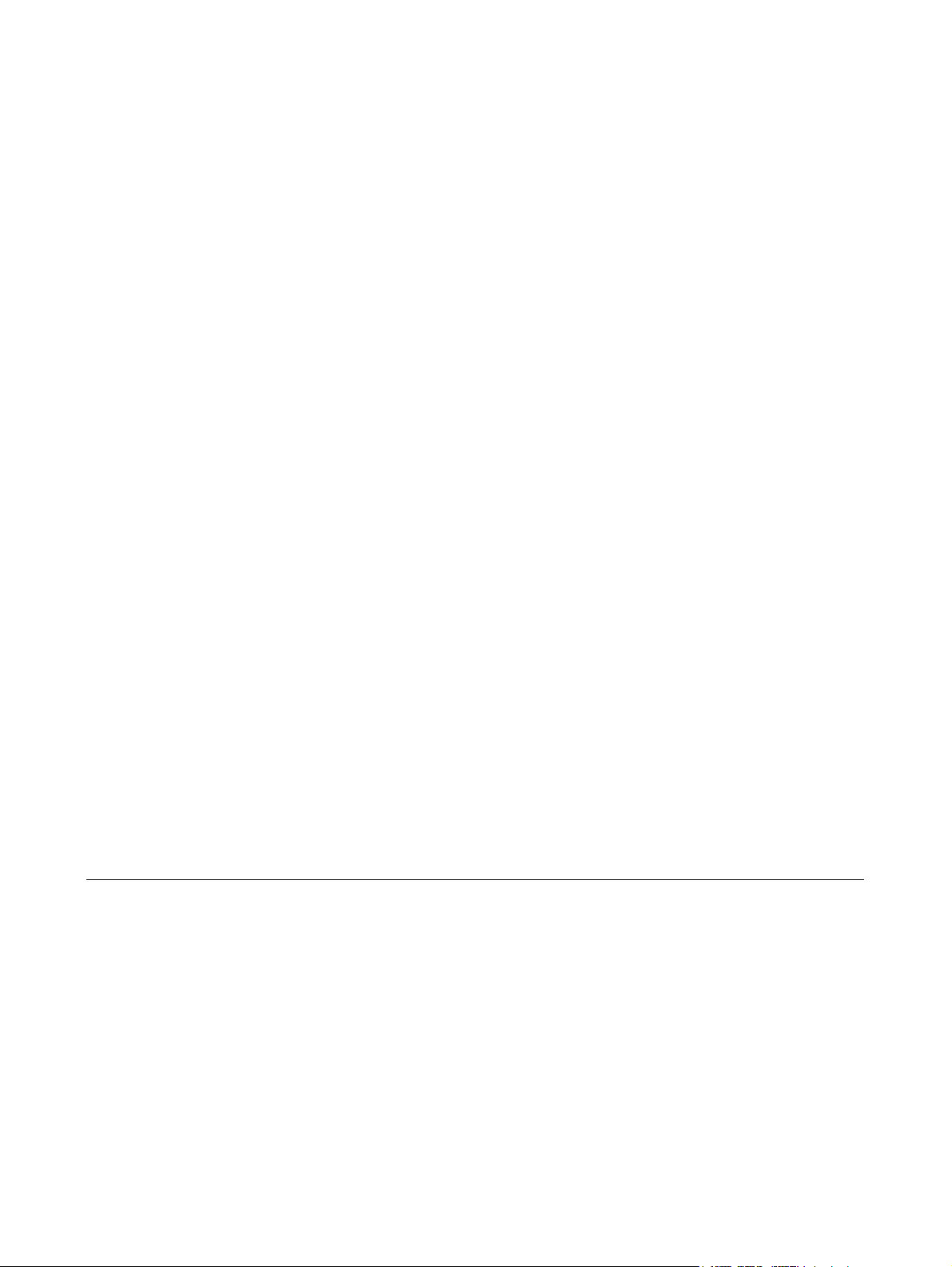
Ulkoiset laitteet
Käyttöopas
Page 2
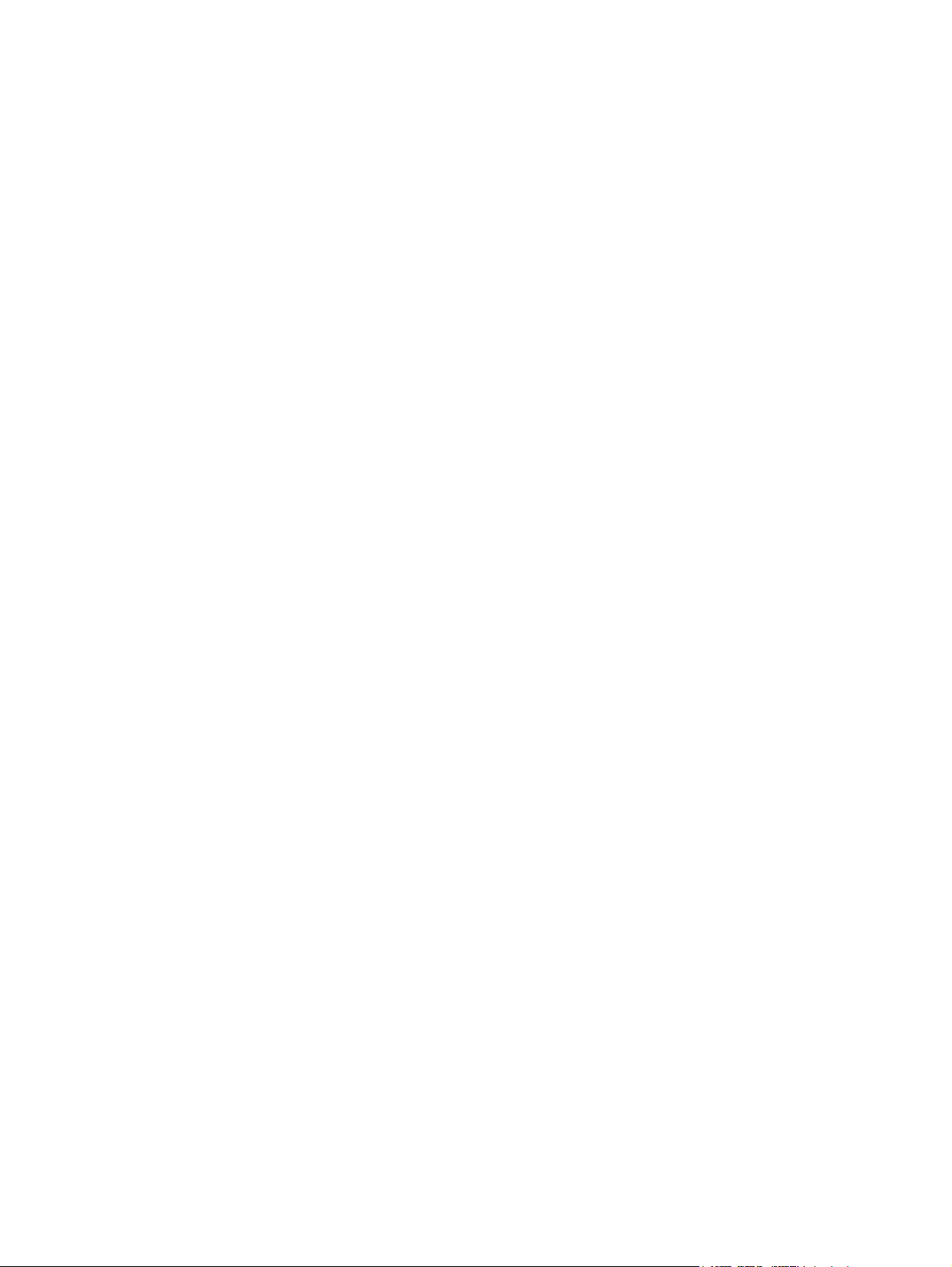
© Copyright 2006 Hewlett-Packard
Development Company, L.P.
Tässä olevat tiedot voivat muuttua ilman
ennakkoilmoitusta. Ainoat HP:n tuotteita ja
palveluja koskevat takuut mainitaan erikseen
kyseisten tuotteiden ja palveluiden mukana
toimitettavissa takuuehdoissa. Tässä
aineistossa olevat tiedot eivät oikeuta
lisätakuisiin. HP ei vastaa tässä esiintyvistä
mahdollisista teknisistä tai toimituksellisista
virheistä tai puutteista.
Ensimmäinen painos: syyskuu 2006
Oppaan osanumero: 419872-351
Page 3
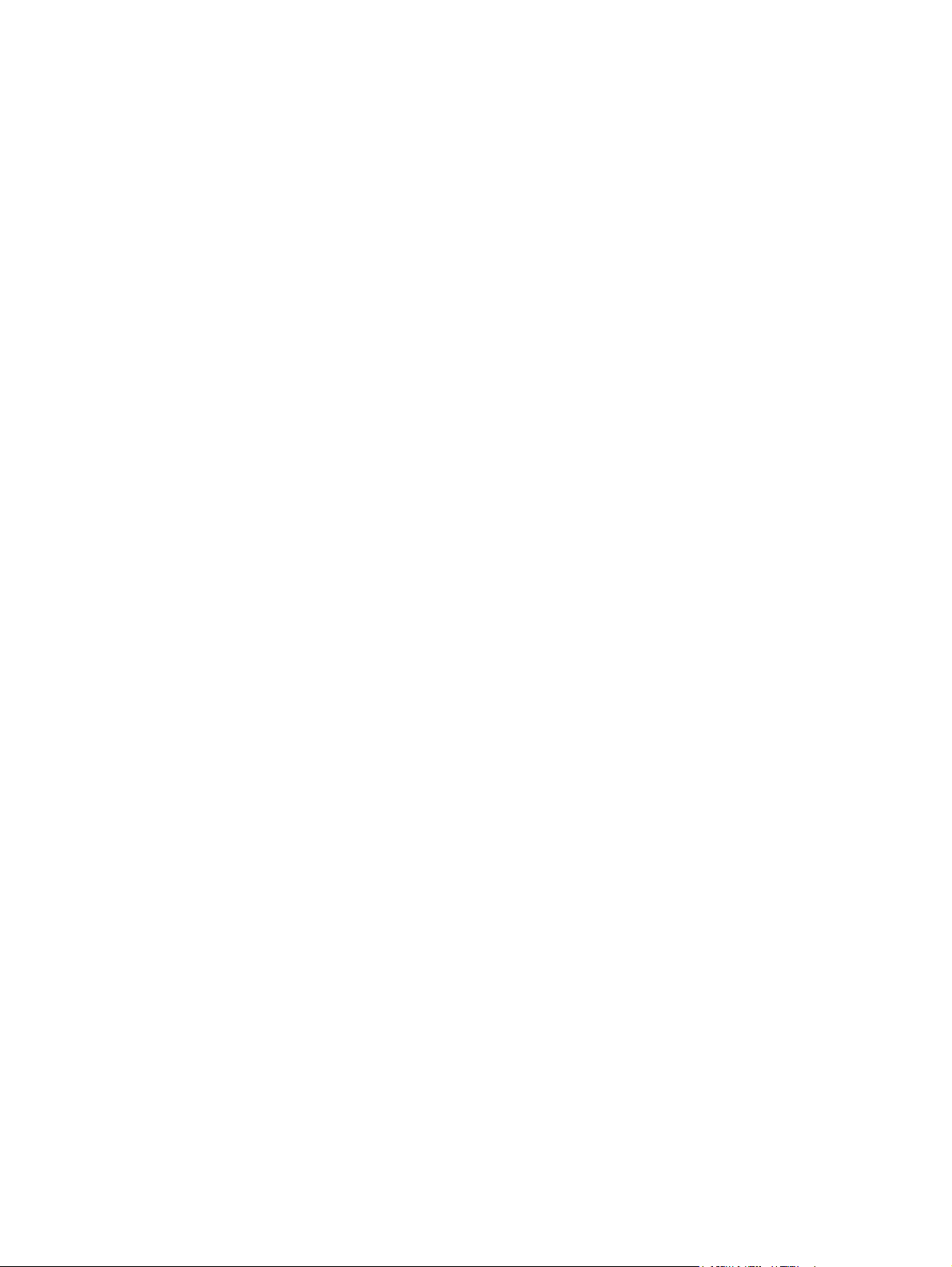
Sisällysluettelo
1 USB-laitteen käyttäminen
USB-laitteen liittäminen ........................................................................................................................ 2
USB-laitteen pysäyttäminen ................................................................................................................. 2
2 1394-laitteen käyttäminen (vain tietyt mallit)
1394-laitteen liittäminen ....................................................................................................................... 4
1394-laitteen pysäyttäminen ................................................................................................................ 4
3 Laajennusportin käyttäminen
Hakemisto ............................................................................................................................................................ 6
FIWW iii
Page 4
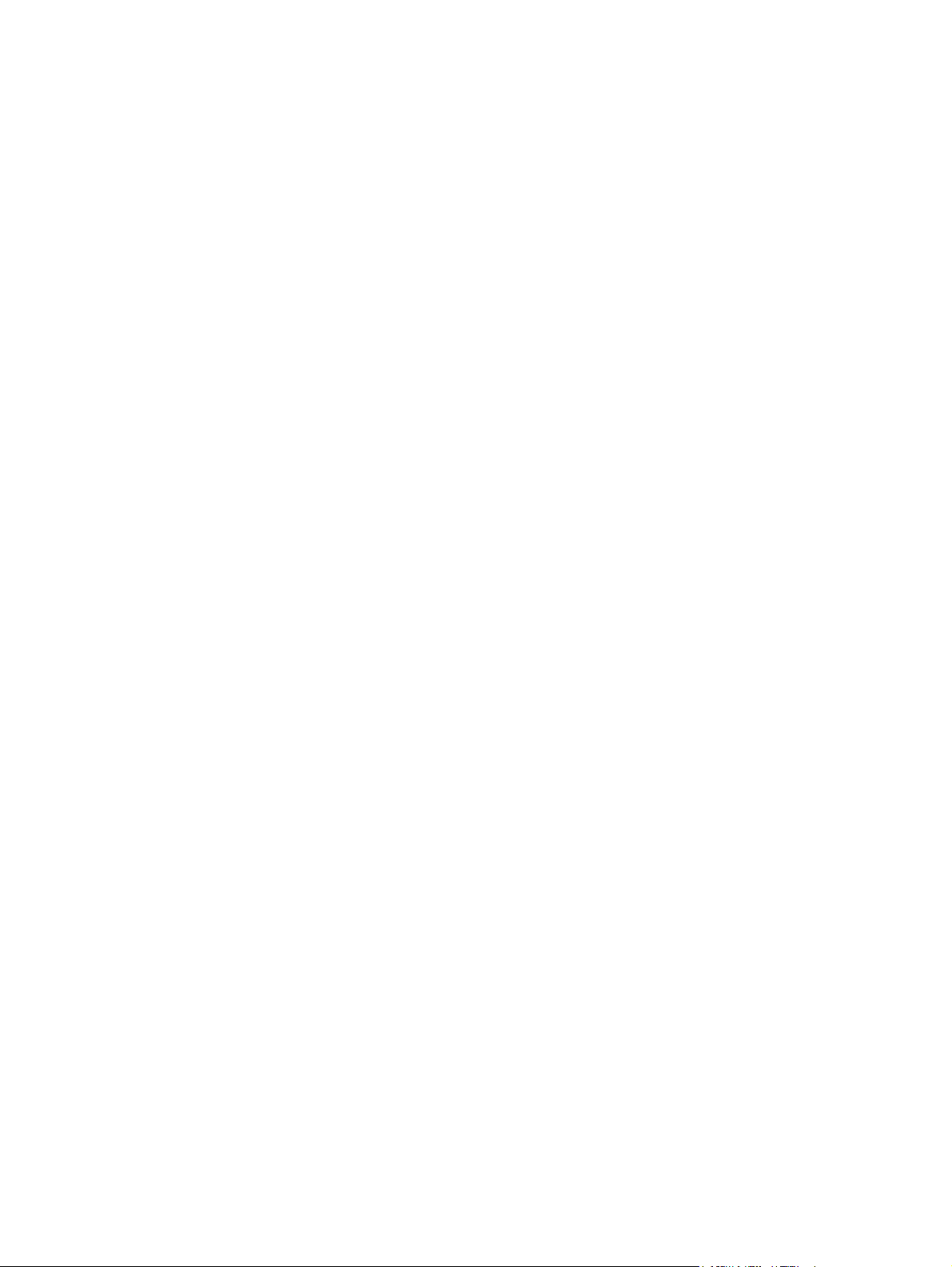
iv FIWW
Page 5

1 USB-laitteen käyttäminen
USB (Universal Serial Bus) -liitännän avulla tietokone, valinnainen laajennusosa tai telakointilaite
liitetään ulkoiseen USB-laitteeseen, kuten näppäimistöön, hiireen, levyasemaan, tulostimeen,
skanneriin tai keskittimeen.
Joidenkin USB-laitteiden kanssa on käytettävä niiden omia apuohjelmia, jotka tulevat tavallisesti USBlaitteen mukana. Lisätietoja laitekohtaisista ohjelmistoista on valmistajan toimittamissa ohjeissa.
Tietokoneessa voi olla (mallin mukaan) neljä USB-porttia, jotka tukevat USB 1.0-, USB 1.1- ja USB
2.0 -laitteita. Jos haluat lisätä USB-portteja, kiinnitä tietokoneeseen valinnainen keskitin, laajennusosa
tai telakointilaite.
FIWW 1
Page 6

USB-laitteen liittäminen
VARO Käytä mahdollisimman vähän voimaa USB-laitteen liittämisessä, jotta USB-liitin ei
vahingoitu.
Liitä USB-laite tietokoneeseen yhdistämällä laitteen USB-kaapeli USB-porttiin. Tietokoneesta kuuluu
käyttöjärjestelmän järjestelmä-ääni, joka osoittaa, että laite on havaittu.
Huomautus Kun kytket USB-laitteen ensimmäisen kerran, tehtäväpalkin oikeassa reunassa
olevalla ilmaisinalueella näkyy Uusi laite löydetty -ilmoitus.
USB-laitteen pysäyttäminen
VARO Pysäytä USB-laite ennen sen poistamista, jotta et menetä tietoja ja jotta järjestelmä ei
lukitu.
VARO Älä irrota USB-laitetta tietokoneesta laitteen kaapelista vetämällä. Muutoin USB-liitin voi
vahingoittua.
1. Kaksoisnapsauta tehtäväpalkin oikeassa reunassa olevan ilmaisinalueen Poista laite
turvallisesti -kuvaketta.
Huomautus Voit tuoda Poista laite turvallisesti -kuvakkeen näkyviin napsauttamalla
ilmaisinalueen Näytä piilotetut kuvakkeet -kuvaketta (< tai <<).
2. Napsauta luettelossa olevaa laitteen nimeä.
Huomautus Jos USB-laitetta ei ole luettelossa, sinun ei tarvitse pysäyttää laitetta, ennen
kuin poistat sen.
3. Valitse Pysäytä.
2 Luku 1 USB-laitteen käyttäminen FIWW
Page 7

2 1394-laitteen käyttäminen (vain tietyt
mallit)
IEEE 1394 on laitteistoliittymä, jota voidaan käyttää nopeiden multimedia- tai tallennuslaitteiden
liittämiseen tietokoneeseen. Skannereissa, digitaalisissa kameroissa ja digitaalisissa videokameroissa
käytetään usein 1394-liitäntää.
Joidenkin 1394-laitteiden kanssa on käytettävä niiden omia apuohjelmia, jotka tulevat tavallisesti
laitteen mukana. Lisätietoja laitekohtaisista ohjelmistoista on laitteiden mukana tulevissa
käyttöoppaissa.
1394-portti (kuvassa) tukee myös IEEE 1394a -laitteita.
FIWW 3
Page 8

1394-laitteen liittäminen
VARO Käytä mahdollisimman vähän voimaa 1394-laitteen liittämisessä, jotta 1394-portin liitin
ei vahingoitu.
Liitä 1394-laite tietokoneeseen yhdistämällä laitteen 1394-kaapeli 1394-porttiin. Tietokone ilmoittaa
laitteen havaitsemisesta äänimerkillä.
Huomautus Kun kytket 1394-laitteen ensimmäisen kerran, tehtäväpalkin oikeassa reunassa
olevalla ilmaisinalueella näkyy Uusi laite löydetty -ilmoitus.
1394-laitteen pysäyttäminen
VARO Pysäytä 1394-laite ennen sen poistamista, jotta et menetä tietoja ja jotta järjestelmä ei
lukitu.
VARO Älä irrota 1394-laitetta tietokoneesta laitteen kaapelista vetämällä. Muutoin 1394-portin
liitin voi vahingoittua.
1. Kaksoisnapsauta tehtäväpalkin oikeassa reunassa olevan ilmaisinalueen Poista laite
turvallisesti -kuvaketta.
Huomautus Voit tuoda Poista laite turvallisesti -kuvakkeen näkyviin napsauttamalla
ilmaisinalueen Näytä piilotetut kuvakkeet -kuvaketta (< tai <<).
2. Napsauta luettelossa olevaa laitteen nimeä.
3. Valitse Pysäytä.
4 Luku 2 1394-laitteen käyttäminen (vain tietyt mallit) FIWW
Page 9

3 Laajennusportin käyttäminen
Laajennusporttiin voit kytkeä tietokoneen valinnaisen laajennusosan. Valinnaisessa laajennusosassa
on lisäportteja ja -liittimiä, joita voidaan käyttää laitteiden kytkemiseen tietokoneeseen.
FIWW 5
Page 10

Hakemisto
Merkit/numerot
1394-kaapeli, liittäminen 4
1394-laitteet
kuvaus 3
liittäminen 4
pysäyttäminen 4
1394-portti 3
K
kaapelit
1394 4
USB 2
keskittimet 1
L
laajennusportti 5
P
portit
1394 3
laajennus 5
USB 1
U
USB-kaapeli, liittäminen 2
USB-keskittimet 1
USB-laitteet
kuvaus 1
liittäminen 2
pysäyttäminen 2
USB-portit, tunnistaminen 1
6Hakemisto FIWW
Page 11

